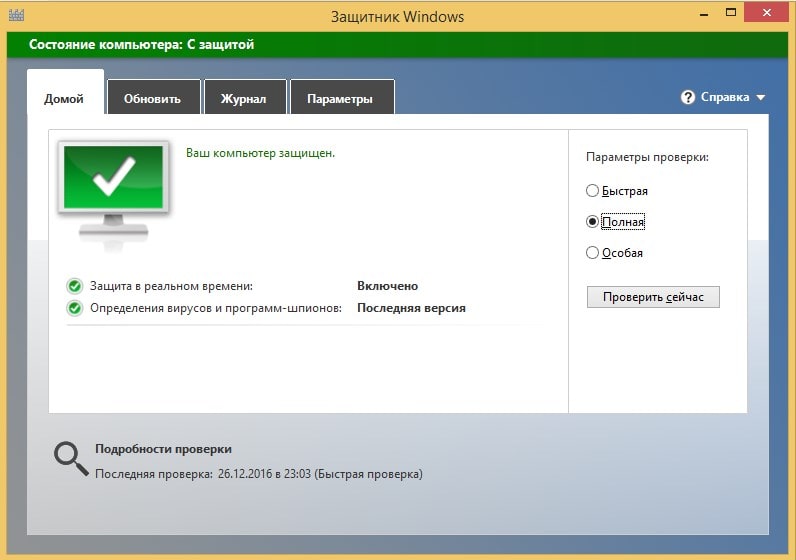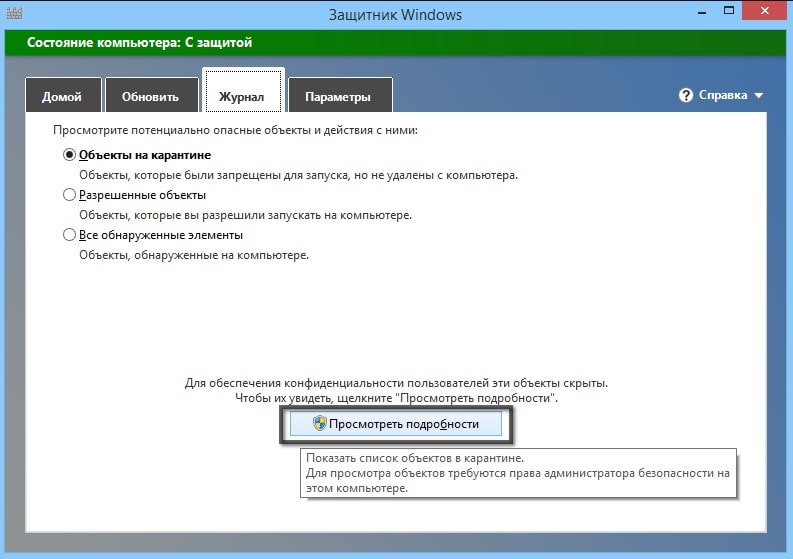Чтобы установитьMicrosoft Defender на устройствах, выполните следующие действия. И да, устройства… Мы рекомендуем установить до 5 устройств на человека.
Готовы попробовать?
-
Откройте https://aka.ms/AndroidDefender (или отсканируйте QR-код ниже) на устройстве Android, чтобы перейти к Microsoft Defender в Магазине Google Play.
Примечание: Если на вашем устройстве есть как личный профиль, так и рабочий профиль, установите приложение в личном профиле.
-
Выполните действия по установке на странице Play Маркет.
-
После установки войдите с помощью личной учетной записи Майкрософт (например, @outlook.com, @hotmail.com или @live.com), связанной с вашей подпиской Майкрософт 365.
При первом входе вMicrosoft DefenderAndroid мы рассмотрим несколько простых шагов, которые начинаются с настройки веб-защиты. В ходе этого процесса мы попросим вас предоставить Defender разрешение на выполнение двух действий: выполнение в фоновом режиме и использование службы специальных возможностей.
Запуск в фоновом режиме
Средство безопасности, которое работает только иногда, не так эффективно. Вы хотите, чтобыMicrosoft Defender всегда следить за спиной, защищая вас от вредоносных сайтов, которые вы не ожидали. Для этого Defender требуется разрешение на выполнение в фоновом режиме.
Служба специальных возможностей
Чтобы убедиться, что сайт, на который вы собираетесь, не является опасным, Defender должен иметь возможность увидеть адрес. Для этого наAndroid мы используем службу специальных возможностей, чтобы почти буквально считывать адрес из браузера.
Важно: Только одно приложение за раз может иметь разрешение на использование службы специальных возможностей. Если вы предоставите это разрешение другому приложению, защита веб-сайтов в Defender будет отключена.
После настройки веб-защиты мы настроим защиту от вредоносных программ. Для этого нужно запросить еще несколько разрешений.
Доступ к хранилищу устройств
Microsoft Defender сканирует приложения и файлы на устройстве, чтобы отслеживать возможные угрозы. Для этого он должен иметь доступ к этим файлам. Мы используем это разрешение только для поиска вредоносных приложений, что происходит полностью на вашем устройстве. Сведения о ваших приложениях или файлах не отправляются в Майкрософт.
Отправка уведомлений
Если вы хотите, чтобыMicrosoft Defender сообщили вам, если мы найдем угрозу, вам нужно разрешить нам отправлять вам уведомления на вашем устройстве.
Запуск в фоновом режиме
Примечание: Если вы уже разрешилиMicrosoft Defender работать в фоновом режиме для защиты веб-сайта, вам не будет предложено это разрешение снова.
Защита устройства — это работа на полный рабочий день, но вы, вероятно, захотите использовать устройство для других вещей, таких как текстовые сообщения, игры, работа и развлечения. ПозволяяMicrosoft Defender работать в фоновом режиме, вы позволяете нам постоянно поддерживать вас в безопасности.
Давайте закончим сканированием
Наконец, Microsoft Defender выполнит начальную проверку устройства, чтобы узнать, есть ли на нем уже угрозы. Обычно это сканирование занимает всего одну или две минуты.
Если эта начальная проверка обнаруживает угрозы,Microsoft Defender уведомит вас и поможет вам удалить их.
-
Откройте https://aka.ms/iosDefender(или отсканируйте QR-код ниже) на устройстве iOS, чтобы перейти к Microsoft Defender в App Store Apple и выполнить действия по установке.
-
После установки войдите с помощью личной учетной записи Майкрософт (например, @outlook.com, @hotmail.com или @live.com), связанной с вашей подпиской Майкрософт 365.
При первом входе вMicrosoft Defender в iOS мы рассмотрим несколько простых шагов по настройке веб-защиты. В ходе этого процесса мы попросим вас предоставить Defender разрешение на выполнение двух действий: настройку локальной виртуальной частной сети (VPN) и разрешение уведомлений.
Локальный VPN-подключение?
Из-за встроенных параметров безопасности в iOS другие приложения не могут видеть адрес (URL-адрес), который приложение пытается открыть, включая те, которые открываются в веб-браузере. Чтобы убедиться, что сайт, на который вы собираетесь, не является опасным, Defender должен иметь возможность увидеть адрес.
Для этого мы настроим локальный VPN. Он называется локальным VPN, так как он никогда не покидает ваше устройство. Это просто подключение между браузером и Microsoft Defender, запущенным на вашем устройстве.
Щелкнув ссылку, браузер отправляет адрес, на который вы собираетесь через этот локальный VPN, в Defender. Defender проверяет адрес, а затем (при условии, что он хороший) позволяет браузеру открыть этот сайт. Все это происходит так быстро, что вы даже не заметите.
Разрешить уведомления
Если сайт является вредоносным, это место, куда приходят уведомления. Мы заблокируем доступ к сайту, но iOS не позволит нам уведомить вас о проблеме в браузере, поэтому вместо этого мы отправим вам уведомление о том, что сайт, на который вы пытаетесь перейти, опасен. В этом уведомлении можно закрыть вкладку браузера и оставаться в безопасности. Или, если вы полностью уверены, что сайт безопасен, вы можете продолжить работу с сайтом в любом случае.
Важно: Вы можете запретить уведомления, и веб-защита будет по-прежнему работать, но вы не получите уведомление о том, что именно Defender заблокировал сайт, на который вы пытались перейти.
Примечание:
Microsoft Defender в настоящее время не поддерживается на устройствах на основе ARM.
-
Откройте https://aka.ms/WindowsDefender, чтобы перейти к Microsoft Defender в Магазине Майкрософт, и нажмите кнопку Установить.
-
После установки войдите с помощью личной учетной записи Майкрософт (например, @outlook.com, @hotmail.com или @live.com), связанной с вашей подпиской Майкрософт 365.
Примечание:
Microsoft Defender на Mac требуется macOS 10.14 или более поздней версии.
-
Откройте https://aka.ms/MacDefender на устройстве, чтобы скачать WDAV. Файл установки PKG.
-
Откройте файл пакета WDAV на компьютере Mac и выполните действия по установке.
-
После установки войдите с помощью личной учетной записи Майкрософт (например, @outlook.com, @hotmail.com или @live.com), связанной с вашей подпиской Майкрософт 365.
При первом входе вMicrosoft Defender на Mac мы рассмотрим несколько простых шагов по настройке защиты от вредоносных программ на вашем устройстве.
В ходе этого процесса вам нужно предоставитьMicrosoft Defender несколько разрешений, чтобы они могли защитить вас.
Доступ к системе
Чтобы начать с, вы откроете параметры безопасности, а затем выполните следующие действия:
1. Выберите замок в левом нижнем углу, чтобы можно было внести изменения. Вам будет предложено ввести пароль или другую проверку подлинности.
2. Вы увидите подсказку о том, что некоторые системные программы требуют вашего внимания, прежде чем его можно будет использовать. Нажмите кнопку Сведения.
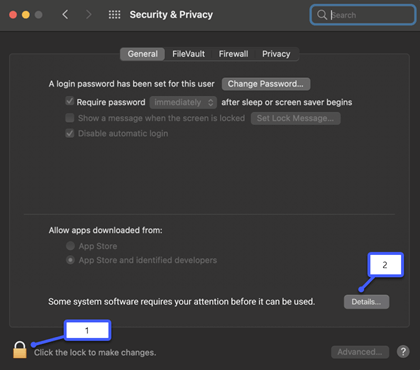
3. Если появится диалоговое окно с предложением выбрать Microsoft Defender и расширение Microsoft Defender, выберите оба и нажмите кнопку ОК.
Примечание: Если вы используете macOS Catalina (10.15), вы можете просто увидеть кнопку Разрешить , а не Сведения.
После этого снова выберите замок, чтобы предотвратить дальнейшие изменения.
Доступ к файлам
Затем нам потребуется разрешение на доступ к файлам. Microsoft Defender сканирует приложения и файлы в поисках угроз, и это можно сделать только в том случае, если у него есть разрешение на доступ к файлам. Мы попросим вас выбрать Открыть параметры конфиденциальности, а затем выполните следующие действия:
1. Выберите Полный доступ к диску.
2. Выберите Microsoft Defender и (если вы видите) Microsoft Defender расширение.
Давайте закончим сканированием
Наконец, Microsoft Defender запустит начальную проверку устройства, чтобы узнать, есть ли на нем уже угрозы. Эта проверка может занять некоторое время (в зависимости от скорости устройства и количества имеющихся приложений), но вы можете продолжать использовать компьютер, пока сканирование выполняется в фоновом режиме.
Если эта начальная проверка обнаруживает угрозы,Microsoft Defender уведомит вас и поможет вам удалить их.
Совет: ЕслиMicrosoft Defender успешно установлен и запущен, вы увидите его значок на панели заголовка рядом с часами в правом верхнем углу.
Предоставление общего доступа к состоянию безопасности с семейными организаторами
Если вы являетесь частью подписки на Microsoft 365 для семьи, последним шагом является решение о том, хотите ли вы поделиться своим состоянием безопасности с семейными организаторами. Организатор семьи — это лицо, создающее подписку на Microsoft 365 для семьи, а также любые другие члены семьи, выбранные этим лицом в роли организаторов семьи.
Предоставляя общий доступ к состоянию безопасности, вы упрощаете для семейных организаторов обеспечение безопасности устройств и удостоверений. Это предоставляет только сведения о мониторинге угроз безопасности и удостоверений из Defender, а не любые другие сведения о вашем устройстве или личных файлах. Дополнительные сведения см. в статье Защита всей семьи с помощью Microsoft Defender.
После завершения этого процесса мы переведем вас на панель мониторингаMicrosoft Defender, а затем все готово.
Далее см. статью Начало работы с Microsoft Defender.
У вас есть другие вопросы об установке Defender?
Посетите сообщество ответов Microsoft Defender
Each software is released under license type that can be found on program pages as well as on search or category pages. Here are the most common license types:
Freeware
Freeware programs can be downloaded used free of charge and without any time limitations. Freeware products can be used free of charge for both personal and professional (commercial use).
Open Source
Open Source software is software with source code that anyone can inspect, modify or enhance. Programs released under this license can be used at no cost for both personal and commercial purposes. There are many different open source licenses but they all must comply with the Open Source Definition — in brief: the software can be freely used, modified and shared.
Free to Play
This license is commonly used for video games and it allows users to download and play the game for free. Basically, a product is offered Free to Play (Freemium) and the user can decide if he wants to pay the money (Premium) for additional features, services, virtual or physical goods that expand the functionality of the game. In some cases, ads may be show to the users.
Demo
Demo programs have a limited functionality for free, but charge for an advanced set of features or for the removal of advertisements from the program’s interfaces. In some cases, all the functionality is disabled until the license is purchased. Demos are usually not time-limited (like Trial software) but the functionality is limited.
Trial
Trial software allows the user to evaluate the software for a limited amount of time. After that trial period (usually 15 to 90 days) the user can decide whether to buy the software or not. Even though, most trial software products are only time-limited some also have feature limitations.
Paid
Usually commercial software or games are produced for sale or to serve a commercial purpose.
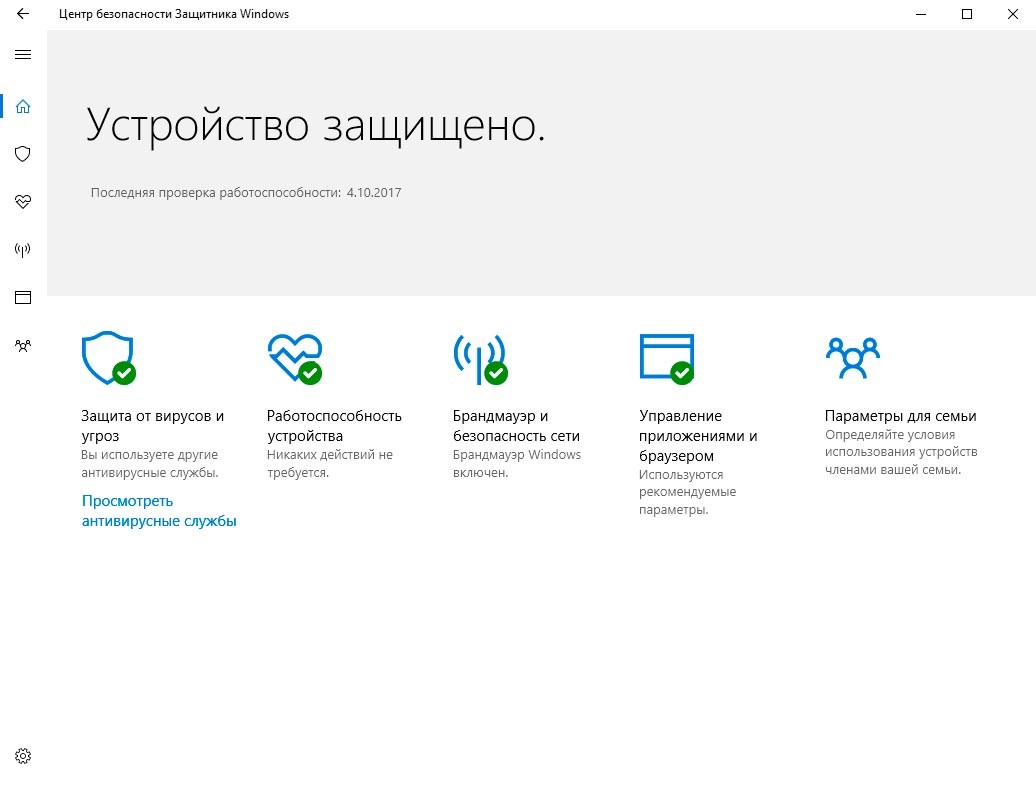
| Категория: | Утилиты |
| Cистема: | Windows 7, 8, 10 |
| Статус программы: | Бесплатно |
| Язык: | Русский |
| Загрузок: | 8 551 просмотров |
|
Скачать |
Windows Defender является бесплатной утилитой, разработанной корпорацией Майкрософт
Windows Defender является бесплатной утилитой, разработанной корпорацией Майкрософт. Данное приложение находится в составе операционной системы Windows 10. Если вы устанавливаете на свой компьютер или ноутбук эту платформу, то сами можете увидеть, что помимо этого приложения имеется еще масса другого предустановленного софта.
Сразу скажем, что Защитник Windows 10 — это бесплатная программа, которая эффективно борется с различными вирусами. Это означает, что если вы пользуетесь последней версией платформы, которая ранее была обозначена, то никакие другие антивирусные приложения вам уже больше не понадобятся.
Однако, мы рекомендуем скачать Защитник Windows 10 прямо сейчас с нашего сайта, чтобы оценить его производительность и результативность на собственном компьютере. Кроме этого антивируса, в каталоге нашего сайта имеется множество альтернативных утилит с похожим набором функций.
Внимательно посмотрите обучающий видеоролик продолжительностью 25 минут. Автор наглядным образом показывает, как нужно распаковывать и тестировать бесплатную программу Защитник Виндовс 10, который предварительно следует скачивать с нашего веб-ресурса.
Windows Defender Windows 10 и его достоинства
- Пользователь может самостоятельно настроить процесс сканирования файлов.
- Если в ходе проверки будут обнаружены поврежденные или потенциально-опасные файлы, то они мгновенно будут заблокированы и помещены в карантин. После чего, владелец ПК принимает решение относительно их дальнейшего удаления.
- Вирусные сигнатуры регулярно обновляются — для этого пользователям платформы Windows 10 не нужно заново скачивать программу. Соответствующее уведомление покажет на экране операционка. Далее вам понадобится активировать процесс обновления антивирусных баз, чтобы виртуальный Защитник Виндовс функционировал еще более эффективно, чем раньше.
- Предусмотрен детальный мониторинг операционной системы.
- Защитник работает постоянно в фоновом режиме — это означает, что если вы скачаете подозрительный файл или посетите сомнительный веб-сайт, то утилита мгновенно отреагирует на это действие и предотвратит возможное заражение.
Приложение Защитник Виндовс 10 отлично работает на операционных системах с любой разрядностью. Кроме того, вы можете деактивировать его в любой момент, если вам нужно посетить запрещенный сайт. Однако, в этом случае безопасность вашего устройства окажется под большим вопросом.
Выберите вариант загрузки:
- скачать с сервера SoftPortal (для Windows 32-bit, iso-файл)
- скачать с сервера SoftPortal (для Windows 64-bit, iso-файл)
Windows Defender Offline — бесплатная утилита от компании Microsoft, которая предназначена для обнаружения и удаления вирусов, руткитов и прочих вредоносных программ еще до загрузки ОС Windows, а также позволяющая предотвращать их проникновение в систему (полное описание…)

Рекомендуем популярное
Ventoy 1.0.86
Простая в использовании программа для создания мультизагрузочных USB-накопителей….
Hirens BootCD 15.2
Hirens BootCD — многофункциональный загрузочный диск, объединившей в себе наиболее эффективные…
Ultimate Boot CD (UBCD) 5.3.9
Ultimate Boot CD — загрузочный диск с большим набором программ и инструментов для восстановления, проверки, диагностики и оптимизации компьютера…
Защитник Windows 10 представляет собой антивирусную программу, которая находится в арсенале операционной системы Windows 10. Однако, если на вашем компьютере установлена облегченная версия данной платформы, где отсутствует Защитник, то мы рекомендуем скачать его с нашего веб-ресурса совершенно бесплатно.
Как известно, программа защищает любое устройство на Виндовс 10 от вирусных атак, троянов и прочего шпионского ПО. Для того, чтобы проверить его эффективность, нужно периодически запускать сканирование системы и оценивать результаты проведенной работы.
Достоинства Защитника
- Если утилита находит на ПК потенциальную угрозу, то предоставляет ее полное описание, а также советует, как поступить дальше — например, пользователь может отправить вирус в карантин или полностью удалить его из памяти собственного устройства.
- Разработчики утверждают, что их продукт настолько многофункционален, что без всяких трудностей определяет до 90% всевозможных вирусных приложений.
- Отлично функционирует даже, когда на ПК уже имеется альтернативный антивирусник, к примеру, программа от украинских IT-специалистов Zillya, которая имеет схожий набор опций.
- Интерфейс на русском языке, имеются небольшие комментарии от разработчиков, чтобы любой новичок разобрался, за что отвечает та или иная функция.
- Автоматически показывает предупреждение, когда вы заходите на сомнительный веб-ресурс или скачиваете подозрительный файл на свой компьютер. Защитник может выставить блокировку, чтобы оградить пользователей от потенциальных вирусных угроз.
- Поддержка всех операционных систем — в зависимости от их версий Защитник Windows может лишь менять название.
- Программа обновляется бесплатно — если обновления появятся в свободном доступе, то данная информация обязательно отобразится в Центре уведомлений при условии, что ваше устройство функционирует на базе операционной системы Виндовс 10.
Ключевые режимы сканирования
- Quick — быстрый анализ для обнаружения наиболее критических файлов.
- Full — автоматическое проведение тщательного анализа платформы.
- Custom — выборочное сканирование, пользователь самостоятельно решает, какие диски или папки нужно проанализировать.
Как только завершится процесс сканирования, антивирусное приложение сформирует перечень зараженных файлов, вирусов, троянов, которые нуждаются в незамедлительном удалении.
Не понравился Защитник Windows? Не нашли с ним общий язык? Тогда предлагаем посмотреть обучающее видео, в котором автор рассказывает о том, как нужно правильно удалять данную антивирусную программу со своего компьютера раз и навсегда. Весь алгоритм включает в себя несколько действий. Советуем посмотреть видеоинструкцию несколько раз, чтобы запомнить последовательность действий.
Windows Defender Offline
31.10.2021
антивирусный пакет для очистки windows от вирусов
Средний рейтинг
89% — 15 голосов
- 1
- 2
- 3
- 4
- 5
Windows Defender Offline — бесплатный загрузочный диск (ISO-образ), позволяющий выполнить антивирусное сканирование ПК на наличие вредоносных программ, руткитов и потенциально опасного ПО с использованием технологий антивируса Microsoft Security Essentials. Пакет особенно полезен, если поврежденная вирусами операционная система Windows не запускается.
Обратите внимание: сканер работает только при запуске со съемных носителей (CD/DVD-дисков и flash-накопителей).
Возможности Microsoft Security Essentials
- Сканирования компьютера при его запуске, обнаружение и удаление найденных угроз;
- Проверка компьютера на наличие руткитов, программ-шпионов, вирусов и потенциально опасного ПО;
- Найденные программой угрозы направляются для анализа в Miscrosoft Active Protection Service, где данные добавляются в общий список вредоносных программ вирусной базы для дальнейшей защиты компьютера от подобных угроз.
Windows Defender Offline призвана облегчить работу на компьютере даже неопытным пользователям, позволяя при заражении компьютера вирусами не обращаться к профессионалам, а бороться с угрозами самостоятельно.
Дополнительная информация
Разработчик
Лицензия
Русский язык
Есть
Возраст
0+
Теги
Категория
Обновлено
Воскресенье, 07 ноября 2021
Текущая версия
31.10.2021
Совместимость
Windows 10, 8.1, 8, 7, Vista, XP
Разрядность
32 и 64 bit
Отзывы о программе Windows Defender Offline
Добавить комментарий
Windows Defender для Windows 10 – защитное программное обеспечение, сканирующее и удаляющее вредоносные файлы из системы. Оно обнаруживает шпионы, трояны и другие опасные программы, блокирующие работу ПК или следящие за пользователем.
Для найденных угроз предоставляется полное описание и варианты управления: помещение в карантин или удаление. Защитник отслеживает события разных групп: интернет, система, приложения. Вместе с этим ведется мониторинг изменения списка автозагрузки и параметров TCP/IP. Рекомендуем скачать Windows Defender для Windows 10 на русском языке без регистрации и смс с официального сайта.
Информация о программеСКАЧАТЬ БЕСПЛАТНО
- Лицензия: Бесплатная
- Разработчик: Microsoft
- Языки: русский, украинский, английский
- Устройства: пк, нетбук, ноутбук (Acer, ASUS, DELL, Lenovo, Samsung, Toshiba, HP, MSI)
- ОС: Windows 10 Домашняя, Профессиональная, Корпоративная, PRO, Enterprise, Education, Home Edition (обновления 1507, 1511, 1607, 1703, 1709, 1803, 1809)
- Разрядность: 32 bit, 64 bit, x86
- Версия: последняя 2023, без вирусов
Аналоги Windows Defender
Teleport Pro
DocX Viewer
Essential NetTools
GO Launcher EX
Dependency Walker
Unlocker
Отзывы пользователей
Категории программ
- Программы для Windows 10
- Разгон процессора
- Удаление программ
- Антивирусы
- Браузеры
- Восстановление удаленных файлов
- Скачивание видео с ВК
- Переводчики
- Плееры
- Запись видео с экрана
- Создание коллажей
Перейти к содержимому
| Скачать | |
| Разработчик: Microsoft | Лицензия: Бесплатно |
| Версия: 4.18.2009.7 | Обновление: 31.05.2021 |
| Windows: 32|64-bit XP, Vista, 7, 8, 8.1, 10 | Размер: 0.87 MB |
| Язык: Русский, украинский, английский и др. | Категория: Антивирусы |
Продукт Windows Defender представляет собой мощный инструмент защиты персонального компьютера под управлением платформы Windows 10 от различного рода угроз и шпионских модулей, созданный компанией Microsoft. В комплексе со сторонними утилитами, например, такими как AdwCleaner или NOD, предназначенными для поиска вирусов, червей и кейлоггеров данный софт является довольно эффективным. С его помощью вы сможете легко управлять параметрами защиты, а также обеспечить безопасное посещение всемирной сети, что убережёт ваше устройство от вирусов и как следствие от различного рода проблем в виде сбоев, изменения домашней страницы браузера и всплывающей рекламы.
Перечень возможностей софта
Высококачественный Антивирус Майкрософт на высшем уровне справляется с поставленными перед ним задачами, не конфликтует с другими антивирусными продуктами, установленными на компьютере, и позволяет защитить устройство даже от самых новых программ-шпионов. Защитник Windows 10 удобен в управлении, легко настраивается и функционирует без зависаний, следовательно, ей вы хотите уберечь ПК от вредоносных элементов, то вам обязательно нужно скачать этот эффективный софт. Программное обеспечение предоставляет такие возможности:
- Защита от кражи паролей.
- Сканирование операционной системы.
- Три режима проверки компьютера.
- Защита от посещения вредоносных сайтов.
- Управление опасными объектами, находящимися в карантине.
Конечно, программа не имеет столько возможностей, как другие известные антивирусы, но при этом она всё равно способна защитить операционную систему от разных угроз. Защитник Виндовс 10 часто не может обнаружить вредоносное программное обеспечение, имеющее низкую степень риска, что является его недостатком, но если учесть, что продукт находится в свободном распространении, то он более чем качественно справляется со своими обязанностями. Дополнительно ознакомиться с достоинствами и недостатками антивируса можно посмотрев видеоролик.
Еще без рейтинга.
| Стандартный установщик |
Бесплатно!
uFiler |
|
|---|---|---|
| check | Официальный дистрибутив Windows Defender | check |
| close | Тихая установка без диалоговых окон | check |
| close | Рекомендации по установке необходимых программ | check |
| close | Пакетная установка нескольких программ | check |
|
Скачать: 403 Forbidden Скачано: 320, размер: 606.3 KB, дата: 31.Май.2021 |
Скачать |


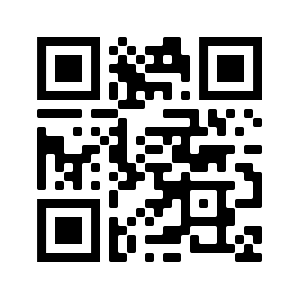
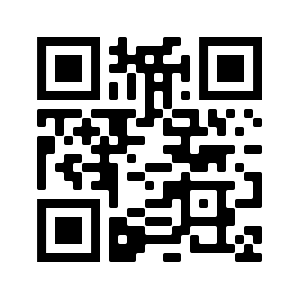
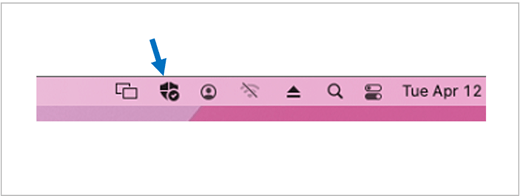

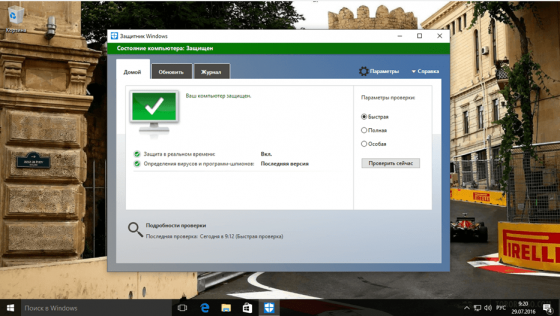

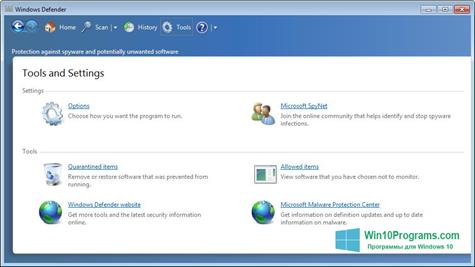
 Teleport Pro
Teleport Pro DocX Viewer
DocX Viewer Essential NetTools
Essential NetTools GO Launcher EX
GO Launcher EX Dependency Walker
Dependency Walker Unlocker
Unlocker